Hoje trago um tutorial bem básico para quem está começando a usar Photoshop.
Nova imagem com tamanhos definidos
Você pode criar um novo arquivo no Photoshop com o tamanho que quiser, e depois inserir fotos ou texto nesse arquivo e então salvar.

Primeiro vá em File / New.
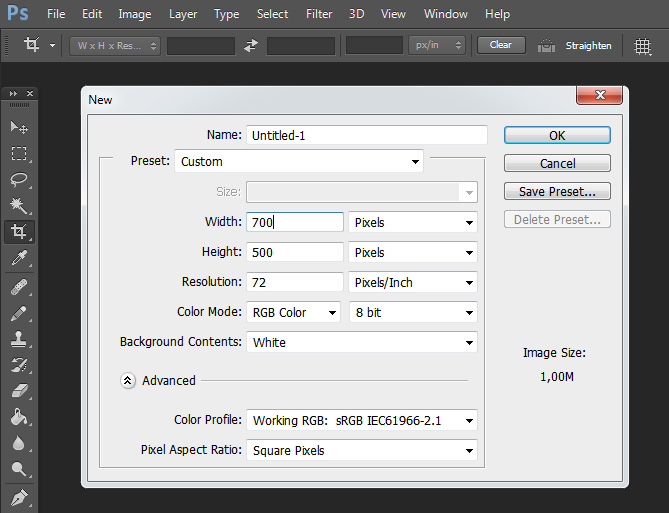
Depois digite a largura (width), a altura (height) e a qualidade/resolução (resolution) do arquivo.
Se você está criando esse arquivo para fazer uma imagem para a web, recomendamos que a resolução seja 72.
Se você vai fazer uma imagem para impressão, a resolução recomendada é 300.
Depois é só clicar em Ok.

Então você tem seu arquivo em branco criado, é só trabalhar nele.
Você pode inserir uma imagem nele, digitar um texto… só usar a criatividade.
Depois é só salvar a imagem.
Cortar uma imagem
No Photoshop tem uma ferramenta para corte com o nome Crop Tool.
Essa ferramenta pode ser usada pra cortar uma foto para o tamanho desejado.
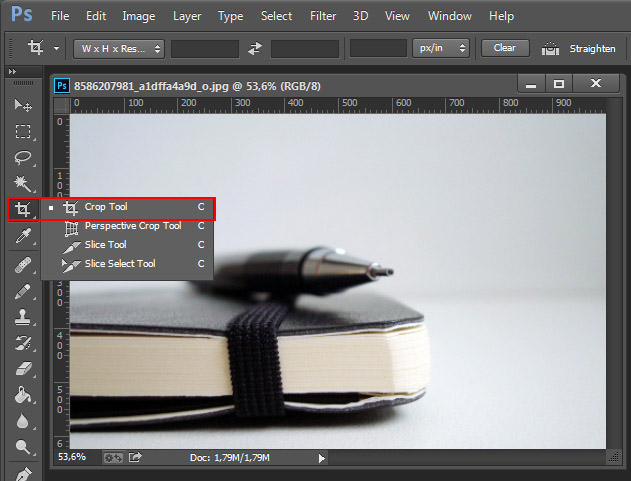
Primeiro abra uma imagem no Photoshop.
Depois selecione a ferramenta de corte, Crop Tool.
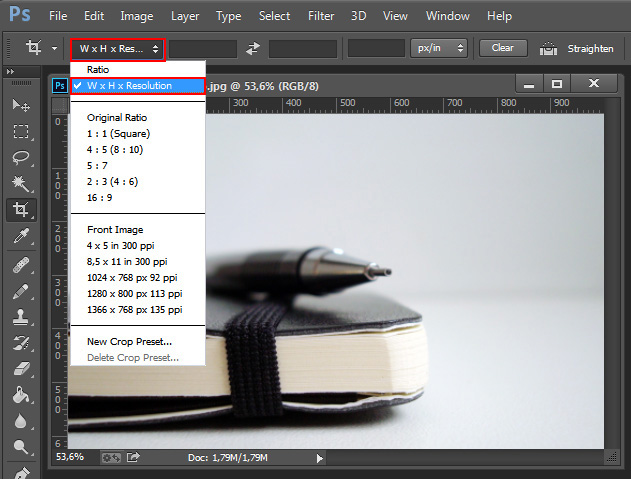
Na barra de opções da ferramenta, selecione a opção W x H x Resolution.

Nos campos ao lado digite a largura, a altura e a qualidade/resolução (nessa ordem), para o corte na imagem.
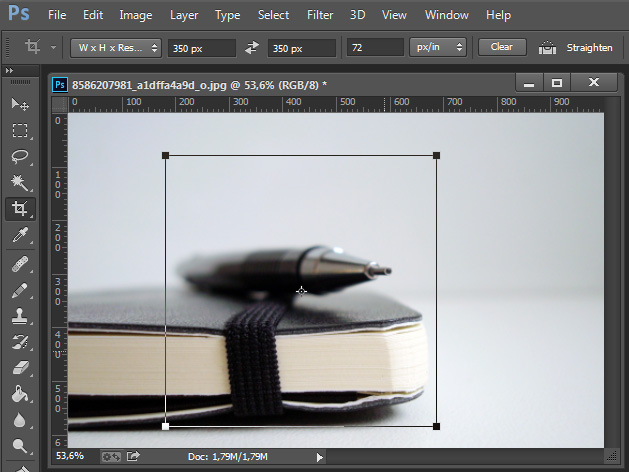
Depois clique e segura em um ponto em cima da imagem, e arraste até outro ponto.
Então você pode mover essa área para a parte desejada em cima da imagem para fazer o corte.
Para mover é só clicar dentro da área marcada, segurar e arrastar para a posição que quer. Ou use as setas do teclado, pra cima, pra baixo ou para os lados.
Definido a posição, dê um enter e a imagem será cortada.
Depois é só salvar.
Salvar uma imagem
Para salvar uma imagem no Photoshop com a qualidade desejada é bem simples.
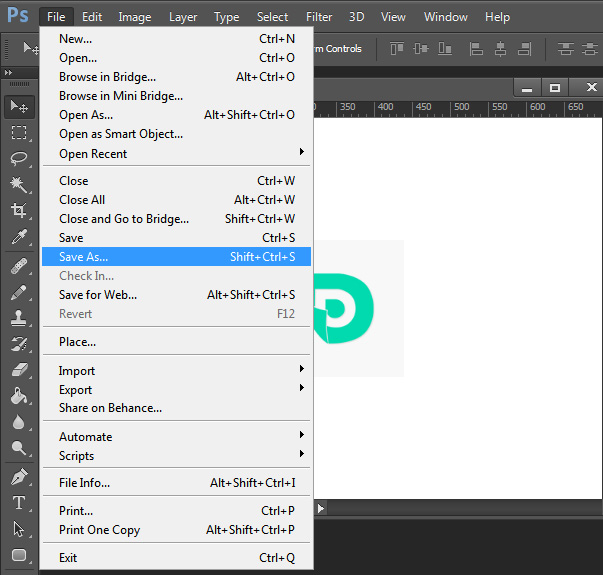
Você tem uma imagem no Photoshop que já fez as edições que gostaria.
Pra salvar ela vá em File / Save As.

Escolha qual lugar do seu computador você vai salvar essa imagem.
Dê um nome para o arquivo.
Selecione o tipo da imagem que será salvo.
Clique em Salvar.
Observação: se você está fazendo uma imagem para web é recomendado que salve ela com o tipo JPEG ou PNG.
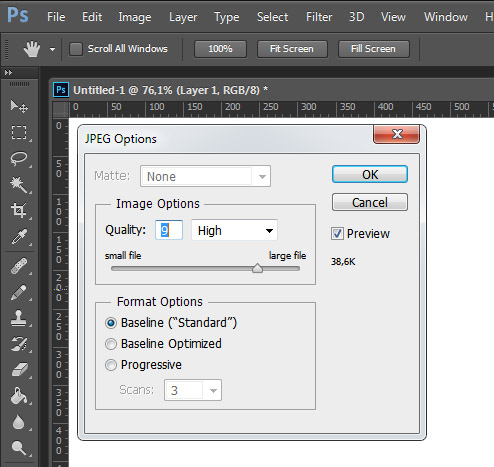
Altere a qualidade da imagem e depois é só clicar em salvar.
Se for uma imagem para web, não deixe a qualidade no máximo, deixe de 8 a 10.
Note que do lado da onde ajusta a qualidade mostra quanto essa imagem vai pesar.
No exemplo acima, está mostrando que ficará em 38,6K. O ideal é que fique no máximo 100.
Quanto menor o número, mais rápido a imagem será carregada em uma página da web.